
【解決策】BMBFがPC上で動かなくて、カスタム曲を入れられない人たちに捧ぐ
BeatSaberにカスタム曲(自分の好きな曲)を追加することで、その魅力は100倍になります。しかし、OculusQuest(2)は公式に認められた方法がないため、環境によっては苦労することがしばしばあります。
私もその一人でした。そしてここにたどり着いたあなたもきっとそうなのでしょう。
私の経験をいかして、つまづきやすい箇所の回避策をご説明します。
(これから初めてカスタム曲対応を始める人は、まずこちらの記事をご覧ください)
■最大の難所 PC版BMBF(通称:ユニコーン)が上手く動作しない
こんな感じで全然ONにできないことがQuest2ではよく起こります。
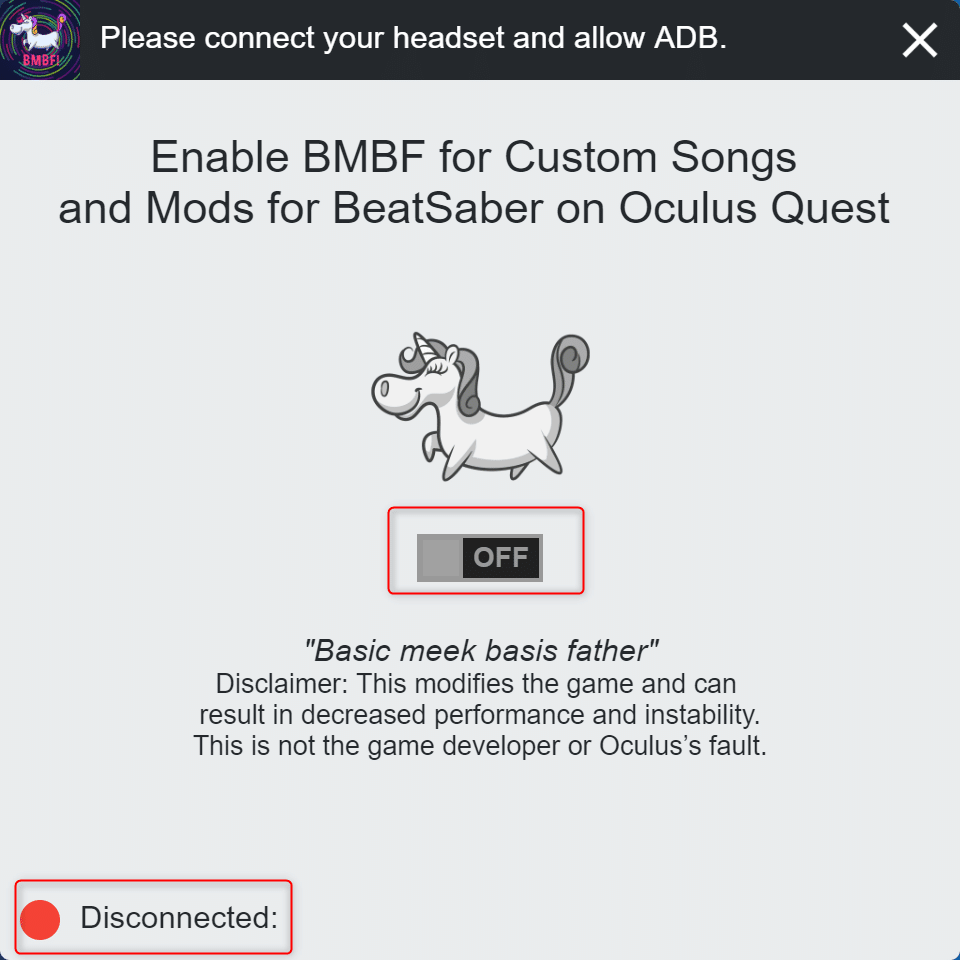
PC版BMBFが動かないことで困ることは2つあります。
A.Oculus内のBeatSaberをカスタム曲対応版に差し替えができない
B.PCからカスタム曲を追加できない
まだAで躓いておられる方は、こちらの記事をご参照ください
すでに自力でBeatSaberをカスタム曲対応版に差し替えられた人は、Bで悩んでおられると思います。その対策を解説します。
0.カスタム曲のダウンロードと解凍
こちらの記事を参考にして、PCの上にカスタム曲をダウンロードしてください。データはZIPファイル形式で圧縮されているはずです。
PC版BMBFでは、ZIPファイルのままカスタム曲を追加できますが、今回のやり方では先に解凍する必要があります。
解凍ソフトは何でも構いません。1曲ごとにフォルダ単位で解凍されるようにしてください。(私はLhaplusを使っています)
1.SideQuestを起動して、OculusをPCに認識させる
OculusをケーブルでPCにせつぞくして、毎度おなじみのSideQuestを起動してください。
2.SideQuest経由でカスタム曲をOculusにコピーする
右上のフォルダマークをクリックすると、Oculus内のフォルダ一覧が表示されます。右上のフォルダマークをクリックすると、Oculus内のフォルダ一覧が表示されます。この中の「BMBFData」をクリックしてください。この中の「BMBFData」をクリックしてください。
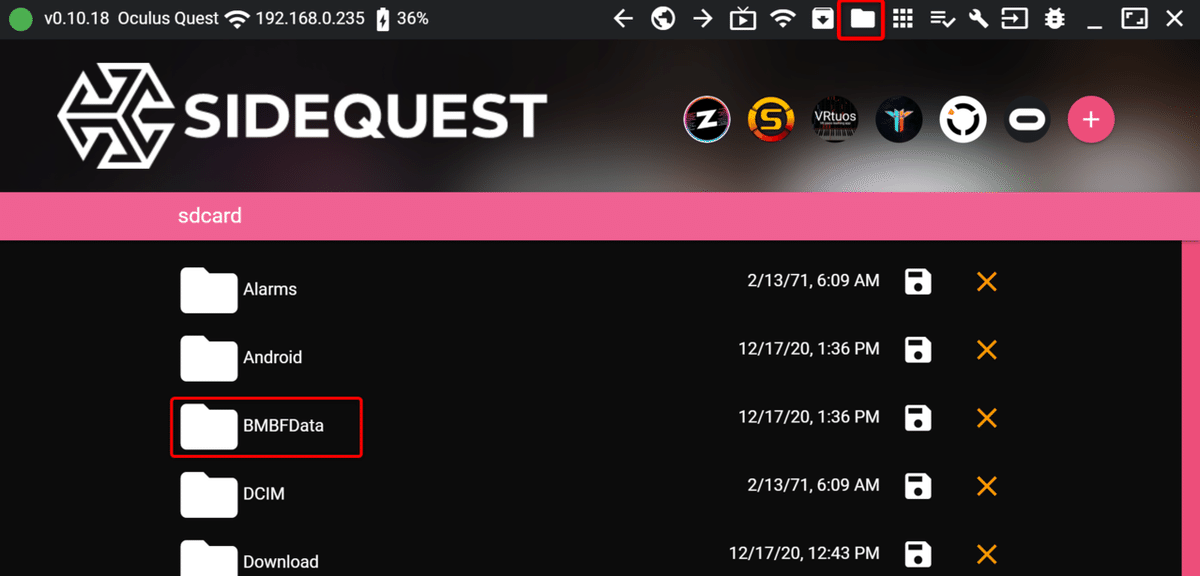
さらに「CustomSongs」をクリックしてください。(この中にカスタム曲を入れまくります)

最初はもちろん空っぽです。これに0で準備した解凍済みのカスタム曲フォルダをドラッグしてコピーします。

フォルダ内にしっかり表示されたらこれで完了です。(複数フォルダも一気にドラッグしてコピーできます)

これでSideQuestは、お勤めご苦労さんです。ありがとう仮設五号機。ここから先は再びOculusにもどります。(ケーブルはここで外して構いません)
※補足
SideQuestを使わずにWindowsのエクスプローラー上で同様のコピーも可能です。ただ、左側に「Quest」と表示されない場合があるので、その時は上記のSideQuest経由で!
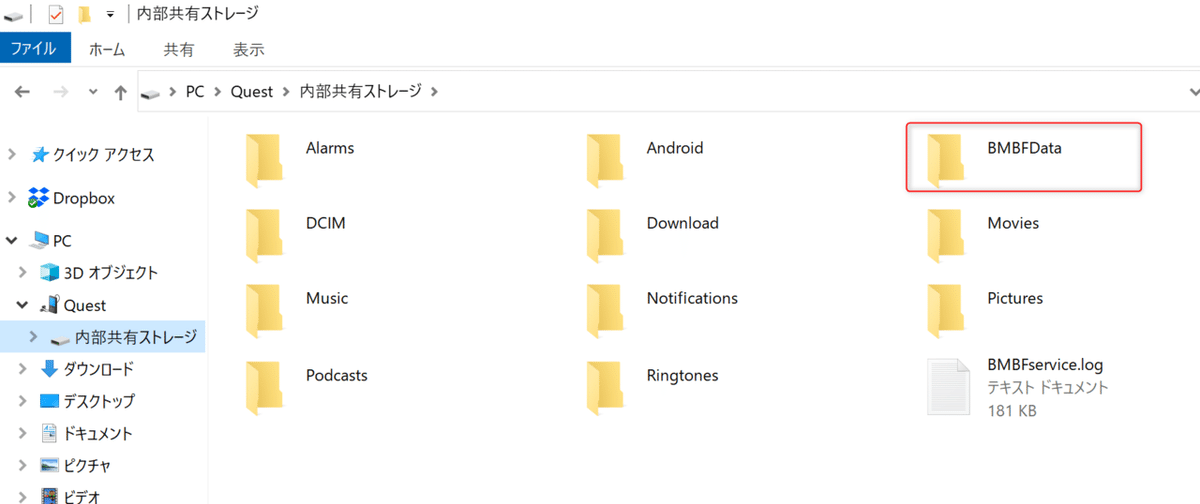

3.OculusのBMBFを起動してカスタム曲を認識させる
さて、皆さんOculusQuest2を被ってますか?
それならばOculusの「BMBF」アプリを起動して上部メニューバーの「Tools」選択してください。

下段の選択肢に「Reload Songs Folder」があるのでそれを選択してください。すると、読み込み画面が表示され、○個のフォルダーを読み込んだぜ!というメッセージがでます。


ここまで来たらもうゴールは目前です!
4.BeatSaberとSyncさせる
後は右上のSyncボタンを押すだけです。赤いボタンがめっちゃ明滅して早く押してくれと言わんばかりだw

ボタンを押して数秒待つと、ボタンが青色に代わって「Start BeatSaber」という表記に変わります。こうなったら押すしかないですよね!後はもうあなたの好きにしてください。
5.BeatSaberで遊びまくる!
ということで、後は遊ぶだけです。お疲れさまでした。
※補足
一度上記の流れでカスタム曲を追加したら、もう次回以降はこれらの作業をする必要はありません。OculusのBMSFすら起動する必要がなく、いきなりアプリ選択画面でBeatSaberのアイコンを選択するだけで、過去に登録したカスタム曲が遊べます。
もちろん、新たにカスタム曲を追加したい場合は、一連の処理が必要になります。それではBeatSaberライフを100倍楽しんでください!
この記事が気に入ったらサポートをしてみませんか?
